Vous cherchez à imprimer un document PDF? Souhaitez-vous qu'il soit réalisé rapidement et à peu de frais? Existe-t-il des options d'impression gratuites disponibles pour vos fichiers? Si tel est le cas, cet article est pour vous. L'article d'aujourd'hui se penchera sur dix des meilleures imprimantes de PDF gratuites. Nous passerons en revue leurs avantages et leurs inconvénients et les imprimantes avec lesquelles ils fonctionnent le mieux. Commençons
Partie 1. Les 10 meilleures imprimantes de PDF gratuites
L'impression de fichiers PDF est devenue une pratique courante, tant au bureau qu'à la maison. À cette fin, voyons quels outils se distinguent.
Commençons par le meilleur imprimante PDF : UPDF !
1. UPDF - La meilleure imprimante de PDF
En raison de sa grande capacité de personnalisation, UPDF se démarque comme la meilleure imprimante PDF ! Son interface intuitive le rend extrêmement simple à utiliser, en particulier pour les débutants. Sans plus attendre, découvrons les fonctionnalités passionnantes qu’UPDF propose gratuitement :
- Imprimer un seul PDF ou imprimer par lots
- Imprimer recto verso
- Imprimer une plage de pages personnalisée (par ex. uniquement les pages paires ou impaires, etc.)
- Imprimer en couleur ou en niveaux de gris (noir et blanc)
- Personnaliser le nombre de copies et activer/désactiver l’assemblage
- Personnaliser le format du papier (A4, A3, Lettre, etc.)
- Personnaliser l’orientation d’impression (portrait ou paysage)
- Rotation et centrage automatiques du PDF
- Prévisualiser les pages avant impression
- Imprimer le PDF sous forme de livret
- Inverser l’ordre des pages à l’impression
- Ajuster l’échelle du document (100 %, ajuster, taille réelle, réduire les pages trop grandes, etc.)
- Imprimer plusieurs pages du document sur une seule feuille
- Choisir l’imprimante à utiliser
- Inclure ou exclure les commentaires et champs de formulaire lors de l’impression
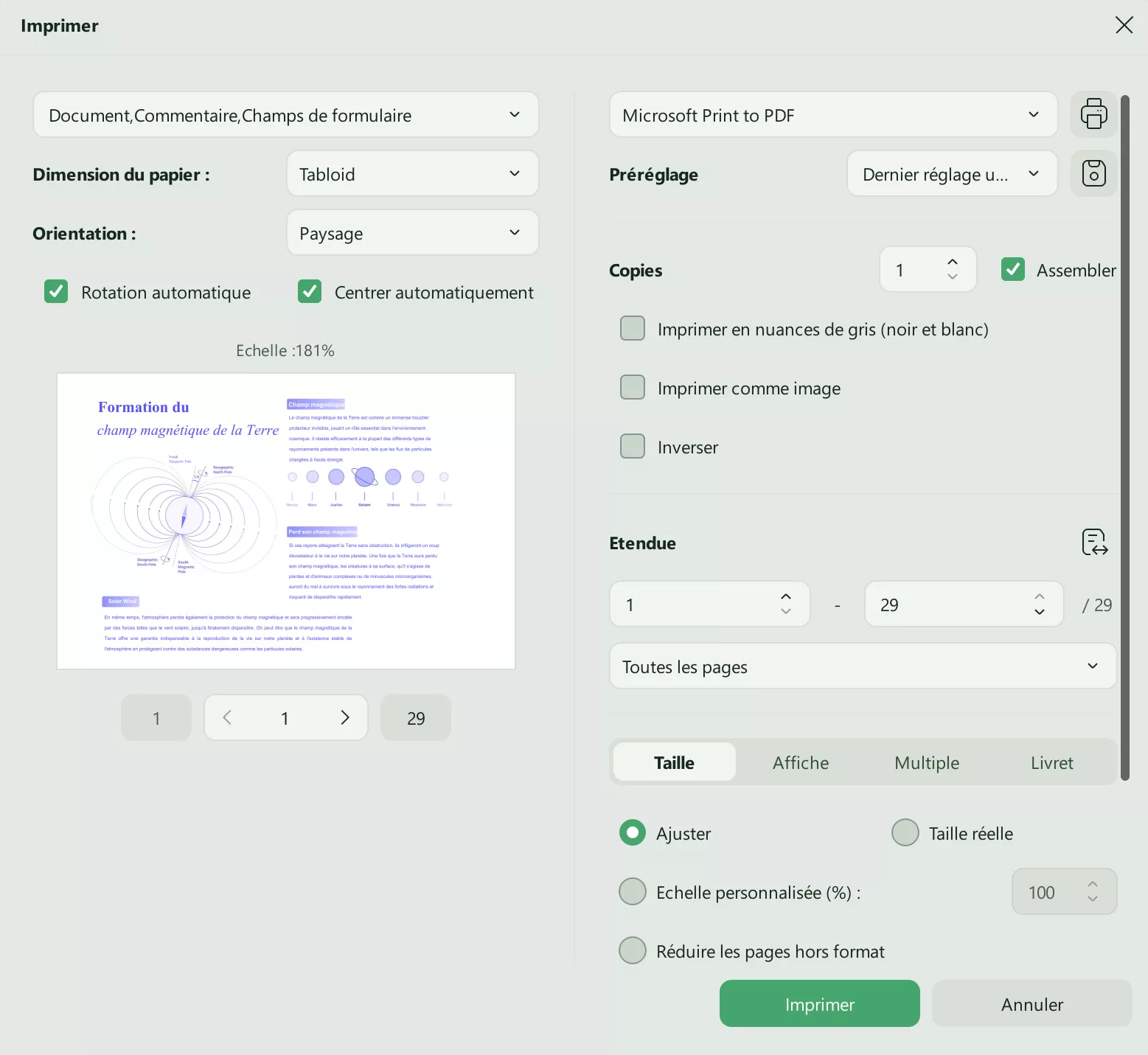
Vous pouvez dès maintenant essayer les fonctionnalités d'impression d'UPDF en cliquant sur le bouton ci-dessous pour le télécharger et en suivant la vidéo ci-dessous pour apprendre à imprimer des PDF avec cet outil.
Windows • macOS • iOS • Android 100% sécurisé
Autres fonctionnalités clés de UPDF:
Organiser les pages PDF
Vous avez un document de plusieurs pages que vous souhaitez réorganiser et organiser avec soin. Mais vous ne savez pas quoi faire. Si vous avez un éditeur UPDF, vous n'aurez pas à vous inquiéter. Il s'occupera de tout pour vous. Il organisera toutes les pages selon vos préférences.
Vous pouvez supprimer ou ajouter des pages à votre document en plus de les organiser. En outre, vous pouvez également réorganiser, faire pivoter et extraire des pages du PDF. L'UPDF accomplit toutes ces tâches en quelques étapes simples. La complexité n'est pas présente dans ce logiciel.
Modifier le document PDF
Si vous avez déjà des documents et que vous souhaitez apporter des modifications, téléchargez-les simplement et commencez à les modifier. Vous pouvez modifier le texte et les images du PDF de manière transparente en fonction de vos besoins. Par exemple, vous pouvez modifier le texte, la police du texte, la taille, la couleur, le style de police et la police de caractères.
Annoter les fichiers PDF
Lors de la visualisation de fichiers PDF, UPDF vous permet également de faire des annotations sur les fichiers PDF. Vous faites des commentaires sur des documents PDF en ajoutant du surlignage, du soulignement, du barré, des notes autocollantes, des tampons, des autocollants et des zones de texte. En outre, vous pouvez également insérer plusieurs formes dans un PDF, notamment des rectangles, des ovales, des flèches et des lignes. Après avoir annoté, vous pouvez imprimer des fichiers PDF avec des commentaires.
Assistant de l'IA
Une fonctionnalité unique d’UPDF est son Assistant IA (amélioré par ChatGPT-5 et Deepseek R1). Il vous permet de traduire et de résumer des PDF, ainsi que de dialoguer avec l’IA ! Il améliore encore votre efficacité en convertissant les PDF en cartes mentales pour visualiser les informations.
Bien que ces fonctions ne soient pas gratuites, elles offrent un gain de productivité qui en vaut chaque centime ! Ainsi, si vous souhaitez utiliser l’ensemble de ses fonctionnalités, vous pouvez acheter UPDF ici et accroître votre productivité à un prix très avantageux.
Windows • macOS • iOS • Android 100% sécurisé
Passons maintenant à la présentation de quelques alternatives gratuites à l’impression PDF que vous pouvez utiliser.
2. Bullzip
Bullzip Free PDF Printer est une imprimante Microsoft qui vous permet d'imprimer des documents sous forme de fichiers PDF. Il est gratuit et ne contient aucune publicité et fonctionne sous Windows 10, 8.1, 8, 7 ou Vista/XP. Cependant, ses capacités d'édition sont limitées, il est donc préférable de l'utiliser pour l'impression plutôt que d'apporter des modifications ultérieurement.

Avantages :
- Son utilisation est entièrement gratuite.
- Imprime tous vos papiers en une seule fois et les convertit au format PDF pour un archivage et un partage simples.
Inconvénients :
- L'impression sans fil n'est pas possible.
- Les options d'édition sont limitées.
3. Adobe Acrobat Printer
Cette imprimante de PDF gratuite d'Adobe® Acrobat® XI est utilisée pour créer et modifier des documents PDF. Les fichiers PDF peuvent être visualisés, imprimés et convertis en d'autres fichiers tels que Word, Excel, PowerPoint ou des images.
Les graphistes utilisent généralement ce programme pour créer des informations numériques qui doivent être imprimées sous forme de document PDF.

Avantages :
- Avec cette suite logicielle, vous pouvez créer des graphiques complexes.
- Pendant l'édition, il existe des options pour voir plusieurs pages à la fois.
- De nombreux professionnels du milieu universitaire et de l'industrie l'utilisent régulièrement ; par conséquent, il est largement reconnu (surtout lors de l'impression de livres)
- Il a une interface utilisateur simple qui simplifie la navigation.
Inconvénients :
- Certains utilisateurs se sont plaints du prix élevé, le rendant inadapté aux projets amateurs ou à petit budget. Uniquement disponible pour les utilisateurs de Windows. Il n'y a actuellement aucune application Android ou iPhone disponible.
4. Foxit PDF
Cette imprimante est disponible en téléchargement gratuit et comprend des fonctionnalités avancées telles que le cryptage, la sécurité par mot de passe, la mise en signet, les signatures numériques, etc.
Foxit PDF Printer dispose également d'une interface facile à utiliser pour convertir par lots n'importe quel nombre de fichiers ou de dossiers d'un type à un autre (par exemple, DOC) (par exemple, PDF).
Les documents peuvent être imprimés ou enregistrés au format PDF de haute qualité, et ce n'est pas seulement pour les fichiers texte.

Avantages :
- Foxit prend en charge les formats multimédia JPEG et BMP et les dossiers entiers de n'importe quel fichier.
- Si vous créez régulièrement de nombreux PDF de haute qualité, cela peut valoir la peine de payer.
Inconvénients :
- Un inconvénient est qu'il n'est pas disponible pour les utilisateurs de Mac, contrairement à certaines des autres options commerciales.
5. CutePDF
Un programme gratuit qui peut être téléchargé et utilisé pour convertir du texte en fichiers PDF et en créer de nouveaux à partir de zéro en utilisant les modèles proposés sur leur site Web. Il n'y a aucune restriction sur le nombre de documents pouvant être convertis. Il est compatible avec Windows.

Avantages :
- Il vous permet de créer des fichiers PDF avec une sécurité par mot de passe ; se compose d'un éditeur intégré pour les documents texte et d'une interface utilisateur facile à utiliser ; et place automatiquement des notes de bas de page au bas de la page où elles sont mentionnées.
Inconvénients :
- Il n'inclut pas encore d'options pour créer des graphiques de haute qualité, bien que ces fonctions puissent être ajoutées à l'avenir.
6. NitroPDF
NitroPDF est une imprimante de PDF haut de gamme qui convertit les livres électroniques en PDF et est l'un des programmes de conversion/création PDF les plus largement utilisés disponibles aujourd'hui.
Il comprend une interface simple et facile à utiliser qui vous permet de convertir n'importe quel document en un fichier PDF rapidement et facilement.

Avantages :
- Ajout de filigranes avec le logo de votre entreprise ou d'autres éléments visuels à tous les documents PDF générés, afin que vous soyez propriétaire de votre contenu
- La conversion de fichiers PDF vers d'autres formulaires est possible (comme Word ou HTML)
Inconvénients :
- Le prix commence à 49,95€, plus élevé que plusieurs imprimantes de PDF accessibles.
- Il n'y a pas d'application Android ou iPhone.
7. PDF-Xchange
L'imprimante de PDF - Xchange est une petite imprimante de PDF. Il n'a peut-être pas une interface utilisateur aussi attrayante, mais il est incroyablement simple pour les utilisateurs d'imprimer leurs documents au format PDF, puis de les modifier avant l'impression. Ils peuvent également annoter le papier qu'ils impriment à l'aide des fonctions d'édition avancées.

Avantages :
- Plus de fonctionnalités que les autres solutions.
- C'est léger.
Inconvénients :
- Il est coûteux à utiliser.
- La version d'essai a également quelques limitations.
8. PDF Expert
Une approche simple pour convertir vos documents au format PDF dans la meilleure qualité possible. Ce logiciel n'est accessible que sous Windows et peut être téléchargé gratuitement depuis la page d'accueil du site.

Avantages :
- Créez des graphiques de haute qualité sans aucune restriction sur le nombre de pages de votre document ; cela vous permet de faire des présentations, des newsletters ou des magazines avec plusieurs photos par page pour les présenter de manière plus soignée et professionnelle.
- Convertissez n'importe quel fichier PDF en un fichier graphique haute résolution. Il s'agit d'un excellent format pour envoyer des fichiers par e-mail, publier sur le Web ou présenter à votre public.
- Des modèles à utiliser comme diapositives de présentation pour les réunions d'affaires sont inclus dans le logiciel ; ceux-ci vous permettent de choisir parmi des mises en page prédéfinies avec différents arrière-plans et schémas de couleurs.
Inconvénients :
- Le programme est exclusivement disponible pour les utilisateurs de Windows.
9. PrimoPDF
Une imprimante PrimoPDF est un outil formidable pour tous ceux qui ont besoin de PDF de haute qualité et constitue une autre alternative premium avec des fonctionnalités avancées telles que le cryptage, la sécurité par mot de passe, etc. L'imprimante PrimoPDF comprend une interface facile à utiliser et peut convertir par lots n'importe quel nombre de fichiers. ou des dossiers d'un type à un autre (par exemple, DOC) (par exemple, PDF).
La partie la plus excellente de ce logiciel est qu'il vous permet d'imprimer ou d'enregistrer des documents au format PDF de haute qualité, et il n'est pas limité aux fichiers texte. PrimoPDF Printer prend désormais en charge les formats multimédia JPEG et BMP et les dossiers entiers de n'importe quel fichier.
Les professionnels qui ont besoin de fichiers PDF de haute qualité sans installer le logiciel Adobe Acrobat ou payer des frais mensuels exorbitants pour un service en ligne comme Scribd vont adorer cet outil.
Avantages :
- La version premium est un paiement unique qui peut être utile si vous créez et imprimez régulièrement de nombreux PDF.
- PrimoPDF Printer est également unique car il peut convertir n'importe quel fichier, y compris audio et vidéo, plutôt que de simples fichiers texte.
Inconvénients :
- Seuls les utilisateurs Windows y ont accès.
10. Sumatra
Sumatra PDF Printer est une petite imprimante gratuite qui vous permet d'imprimer des documents au format PDF de haute qualité.
C'est simple à utiliser et rapide; vous n'aurez pas à faire face à des publicités ou des popups supplémentaires lorsque vous l'utiliserez. Il dispose également d'une interface facile à utiliser qui permet aux utilisateurs de tous niveaux d'expérience d'imprimer facilement des documents au format PDF.

Avantages :
- Léger et sans publicités ni popups
- Interface conviviale pour les utilisateurs de tous niveaux
Inconvénients :
- Comme il s'agit d'une application légère, l'impression peut prendre un peu plus de temps que les autres options, mais vous pouvez modifier les paramètres pour accélérer le processus.
Comparaison des 10 meilleures imprimantes de PDF
Avant de présenter les autres imprimantes de PDF, j'aimerais faire une comparaison complète entre elles pour vous aider à apprendre plus rapidement et à choisir plus judicieusement. Peu d'éditeurs PDF ont le luxe d'imprimer une fonctionnalité de document PDF. Alors, comment sauriez-vous si un outil particulier a la fonction d'imprimer un document PDF? Le tableau ci-dessous vous aidera à trouver les éditeurs PDF parfaits et à montrer leur popularité parmi les utilisateurs mondiaux en 2023.
| Outil | Prix | Systèmes d'Exploitation | Impression Recto-Verso | Qualité d'Impression | Classement de Vitesse d'Impression |
| UPDF | 29,99€/an 49,99€/perpétuel (un seul achat pour toutes les plateformes) | Windows, Mac, iOS, Androïd | Oui | Excellente | 4.8 |
| Bullzip | Standard: 29€/utilisateur Professionnel: 64€/utilisateur Expert: 139€/utilisateur | Windows | Oui | Bien | 4.5 |
| Adobe Acrobat Reader | Acrobat Pro: 239,88€/an Acrobat Standard: 155,88€/an | Windows, Mac, iOS, Androïd | Oui | Excellente | 4.8 |
| Foxit PDF Reader | PDF Editor Pro + 12: 147,74€/an PDF Editor Pro 12: 177,49€/1 fois | Windows, Mac, Linux, Android, iOS | Oui | Bien | 4.6 |
| CutePDF | 1 licence: 49,95€ | Windows | Non | Équitable | 4.3 |
| Nitro PDF | Licence unique: 179,99€ | Windows, Mac | Non | Bien | 4.6 |
| PDF-XChange | Maintenance 1 an: 72,00€/frais 1 fois Maintenance 2 ans: 86,00€/frais 1 fois Maintenance 3 ans: 93,00€/frais 1 fois | Windows | Non | Bien | 4.2 |
| PDF Expert | Meilleure valeur: 79,99€/an Durée de vie: 139,99€ | Mac, iOS | Non | Bien | 4.5 |
| PrimoPDF | Libre | Windows | Non | Bien | 4.0 |
| SumatraPDF | Libre | Windows | Non | Bien | 4.0 |
Sans aucun doute, UPDF se distingue parmi ces dix meilleurs imprimantes PDF gratuites ! L'interface simple d'UPDF, associée à une grande capacité de personnalisation, en fait le meilleur outil. Avec sa version payante, les utilisateurs bénéficient d'un ensemble complet d'outils d'édition PDF à un tarif raisonnable.
Conclusion
Après avoir mis en avant les caractéristiques des dix meilleurs imprimantes PDF gratuites, UPDF se distingue en tête ! Les utilisateurs peuvent personnaliser la taille, la mise en page, l'orientation, la plage de pages, les paramètres de couleur, et bien plus encore. Alors, qu'attendez-vous ? Téléchargez UPDF dès maintenant et imprimez vos PDF comme bon vous semble !
Windows • macOS • iOS • Android 100% sécurisé
Et lorsqu'il est combiné avec la version payante d'UPDF, il devient une partie d'une suite complète de gestion de PDF ! Vous pouvez lire cet article de critique pour en savoir plus à ce sujet.
 UPDF
UPDF
 UPDF pour Windows
UPDF pour Windows UPDF pour Mac
UPDF pour Mac UPDF pour iPhone/iPad
UPDF pour iPhone/iPad updf android
updf android UPDF AI en ligne
UPDF AI en ligne UPDF Sign
UPDF Sign Modifier le PDF
Modifier le PDF Annoter le PDF
Annoter le PDF Créer un PDF
Créer un PDF Formulaire PDF
Formulaire PDF Modifier les liens
Modifier les liens Convertir le PDF
Convertir le PDF OCR
OCR PDF en Word
PDF en Word PDF en Image
PDF en Image PDF en Excel
PDF en Excel Organiser les pages PDF
Organiser les pages PDF Fusionner les PDF
Fusionner les PDF Diviser le PDF
Diviser le PDF Rogner le PDF
Rogner le PDF Pivoter le PDF
Pivoter le PDF Protéger le PDF
Protéger le PDF Signer le PDF
Signer le PDF Rédiger le PDF
Rédiger le PDF Biffer le PDF
Biffer le PDF Supprimer la sécurité
Supprimer la sécurité Lire le PDF
Lire le PDF UPDF Cloud
UPDF Cloud Compresser le PDF
Compresser le PDF Imprimer le PDF
Imprimer le PDF Traiter par lots
Traiter par lots À propos de UPDF AI
À propos de UPDF AI Solutions de UPDF AI
Solutions de UPDF AI Mode d'emploi d'IA
Mode d'emploi d'IA FAQ sur UPDF AI
FAQ sur UPDF AI Résumer le PDF
Résumer le PDF Traduire le PDF
Traduire le PDF Analyser le PDF
Analyser le PDF Discuter avec IA
Discuter avec IA Analyser les informations de l'image
Analyser les informations de l'image PDF vers carte mentale
PDF vers carte mentale Expliquer le PDF
Expliquer le PDF Recherche académique
Recherche académique Recherche d'article
Recherche d'article Correcteur IA
Correcteur IA Rédacteur IA
Rédacteur IA Assistant aux devoirs IA
Assistant aux devoirs IA Générateur de quiz IA
Générateur de quiz IA Résolveur de maths IA
Résolveur de maths IA PDF en Word
PDF en Word PDF en Excel
PDF en Excel PDF en PowerPoint
PDF en PowerPoint Mode d'emploi
Mode d'emploi Astuces UPDF
Astuces UPDF FAQs
FAQs Avis sur UPDF
Avis sur UPDF Centre de téléchargement
Centre de téléchargement Blog
Blog Actualités
Actualités Spécifications techniques
Spécifications techniques Mises à jour
Mises à jour UPDF vs. Adobe Acrobat
UPDF vs. Adobe Acrobat UPDF vs. Foxit
UPDF vs. Foxit UPDF vs. PDF Expert
UPDF vs. PDF Expert








 Freddy Leroy
Freddy Leroy 

